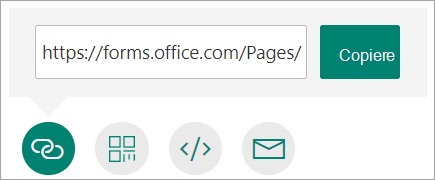Partajarea unui formular
Alegeți persoana care doriți să răspundă la formular
În panoul Partajare de sub Trimiteți și colectați răspunsuri, selectați lista verticală și alegeți de la cine doriți să colectați răspunsuri.
-
Oricine poate răspunde - Oricine din interiorul sau din afara organizației poate trimite răspunsuri la formular sau test.
-
Doar persoanele din organizația mea pot răspunde - Doar persoanele din organizația dvs., conectate cu un cont de la locul de muncă sau de la școală, pot trimite răspunsuri la formular sau test.
-
Anumite persoane din organizația mea pot răspunde - Doar persoanele sau grupurile din organizația dvs. pe care le specificați pot răspunde la formular.
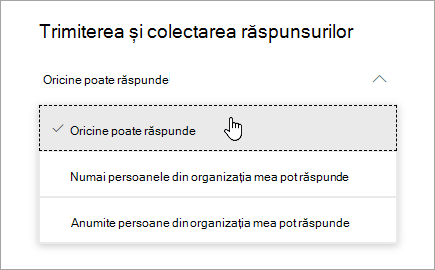
Alegeți cum doriți să solicitați răspunsuri

Selectați butonul Link , apoi faceți clic sau atingeți Copiere lângă caseta text care afișează o adresă web. Copiați și lipiți acest link unic în orice loc (de exemplu, într-un blocnotes școlar partajat) când publicul țintă îl poate vedea și face clic pentru a vă accesa formularul sau testul.

Selectați butonul Cod QR , apoi faceți clic sau atingeți butonul Descărcare , care va descărca codul QR ca fișier .png. Inserați .png oriunde publicul țintă îl poate scana cu un scaner de coduri QR, cum ar fi un dispozitiv mobil, pentru a vă accesa formularul sau testul.

Selectați butonul Încorporare , apoi atingeți sau faceți clic pe Copiere. Lipiți acest cod încorporat într-o pagină Web, într-un Sway sau într-un document.

Selectați butonul E-mail. Atunci când se deschide aplicația de e-mail desemnată, adăugați adresele de e-mail ale persoanelor pentru care intenționați formularul. Microsoft Forms include o scurtă notă în corpul mesajului de e-mail și un link la formular. Puteți particulariza mesajul de e-mail așa cum doriți.